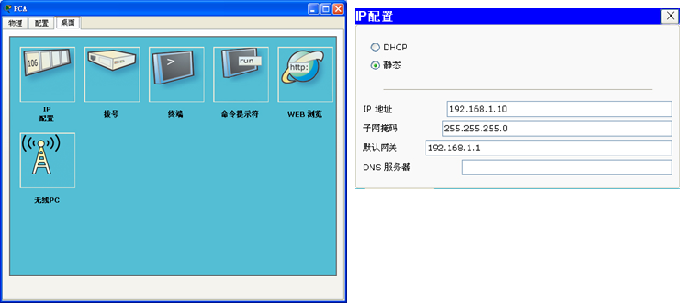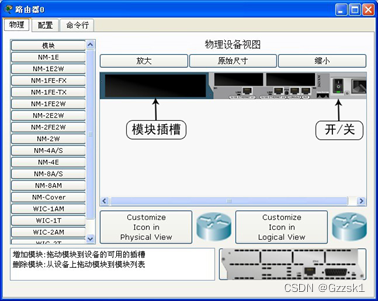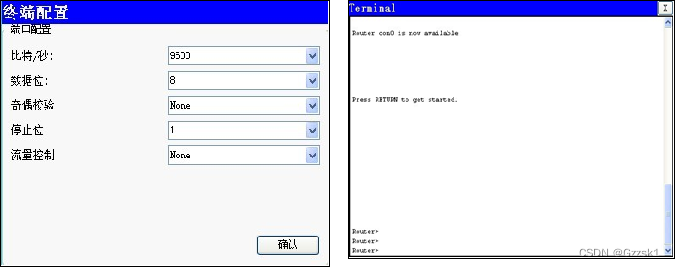Cisco的安装汉化及基础使用详情
Cisco的安装汉化及基础使用详情
1.安装和汉化
用到的汉化包和Cisco程序 下载链接
下载解压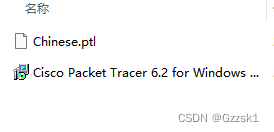
双击Cisco Packet Tracer 6.2 for Windows Student Version (no
tutorials)安装程序,进行安装
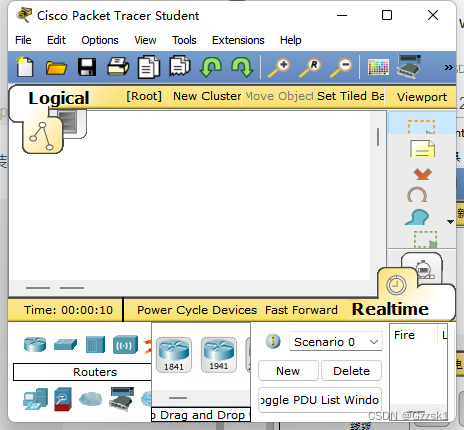
接下来就是汉化了 依次打开 程序目录----languages 然后把下载文件夹里的Chinese.ptl拖到里面
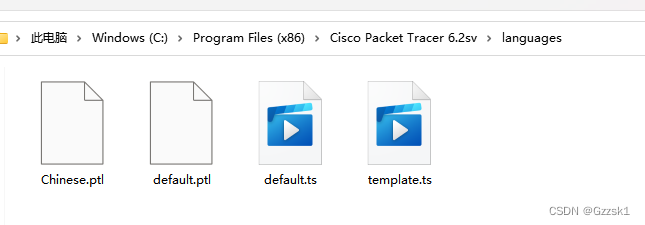
打开程序 依次点击 Options----Preferences
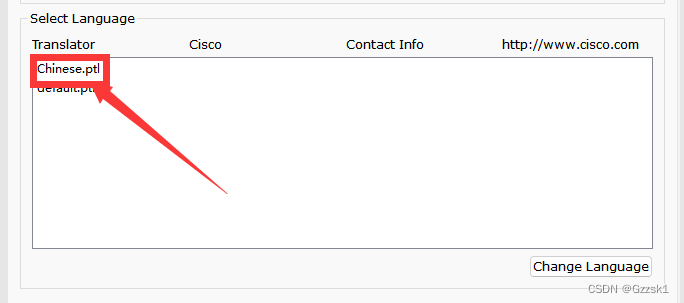
选择中文语言包点击 Change Language
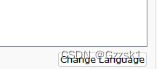
重启程序就可以看到汉化版本
2.应用Cisco Packet Tracer 6.3搭建网络
我们此次要用到的线路为直通线和交叉线

直通线:使用双绞线两端采用同一种线序标准制作的网线,一般用来连接不同的网络设备的以太网口。如计算机与交换机、交换机与交换机、交换机与路由器的以太网相联。
交叉线:使用双绞线两端采用不同线序标准制作的网线,一般用来连接相同或相似的网络设备的以太网口。如计算机与计算机,计算机与路由器、路由器与路由器的以太网相联。
- 连接网络设备
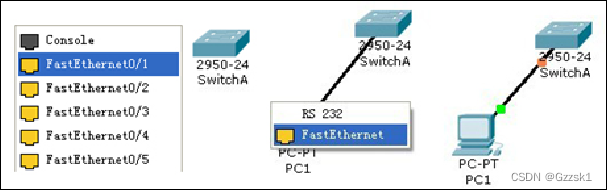 添加好网络设备后,选择相应的线缆,然后在要进行连线的网络设备上点一下,如图我们为SwitchA与PC1进行连接
添加好网络设备后,选择相应的线缆,然后在要进行连线的网络设备上点一下,如图我们为SwitchA与PC1进行连接 - 训练测试 完成网络搭建后,检查端口是否连接正确可以使用以下方法:使用鼠标指针移到对应的连接线路上,你可以看到线缆两端所连接的端口类型和名称,如图所示 。
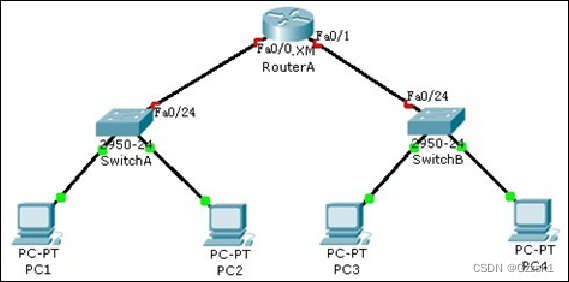
添加网络设备时应该注意设备的型号,特别是交换机,不同型号的交换机功能会有很大的区别;
不同的设备之间,不同类型的接口使用的连接线缆会有很大的不同,因此在进行网络设备连接时要注意选择正确的线缆;
连接网络时要根据网络连接要求正确的连接各个网络设备的端口。
3.工具使用
选择:选中一个设备或线缆,可以移动设备的位置。
更改布局:总体移动,当网络拓扑比较大时可以使用它进行移动查看。
笔记:用来添加注释,使用人看得更清楚明白。
删除:使用此工具可以删除一个或多个设备、线缆、注释等等。
查看:选中后,在路由器、PC机上可看到各种表,如路由表等。
鼠标的操作方法:鼠标操作分为单击、拖动、框选,它们功能分别是:
单击任何一个设备,将打开该设备的配置面板。
拖动任何一个设备,可以重新调整设备在界面中的位置。
框选可以选中多个设备,结合拖动可以同时移动多个选中的设备,从而调整设备的位置。
4.掌握PC机的IP配置方法
使用“IP配置”为PC机设置静态IP地址,包括IP地址、子网掩码、网关和DNS地址,如图所示。
5.掌握路由器的模块添加方法
路由器可以添加许多模块,在“物理”选项卡中,有许多模块。在面板的左下方有对选中模块的文字描述,右下方是选中模块的实物图,在中间区域有路由器的实物图,上面有许多黑色的区域为模块添加的空槽。
6.使用PC机的终端配置路由器
使用配置线将PC机的串口RS 232和路由器的配置口Console相联,单击PC机管理面板中桌面选项卡的“终端”图标,弹出终端配置的设置对话框,如图所示。事实上真实网络设备也是采用同样设置的超级终端进行配置。
输入Enable进入特权模式,查看该模式的提示符。
输入configure terminal进入全局配置模式,查看该模式的提示符。
输入interface fastEthernet 0/0进入端口配置模式。
输入Exit命令返回上一级。
输入End退出到特权模式。
路由器的配置切换
具体的操作代码如下:
Router>enable //进入特权模式
Router#configure terminal //进入全局配置模式
Router(config)#exit //返回上一级
Router#configure terminal //进入全局配置模式
Router(config)#interface fastEthernet 0/0 //进入端口配置模式
Router(config-if)#end//直接返回特权模式
Router#
7.扩展知识
“?”帮助的三种用法: 直接输入“?”,显示出该模式下的所有命令。 在全局配置模式下,输入 i?,显示出所有以i开头的命令。
在全局配置模式下,输入 interface ?,显示出该命令的后续参数。 “Tab”功能键的使用:自动补全命令。 IOS
在有歧义的情况下,Tab 键将没有任何的作用,例如在全局配置模式下,i字母开头的有 ip、inteface 两个命令。 在全局配置模式下,i
字母开头的有 ip、inteface 两个命令,在命令行输入了 in并按下 Tab键,此时系统将该命令没有歧义的自动补全为
interface。 命令简写输入 :为了方便记忆和便于输入,IOS支持命令的简写输入,通常仅需输入配置命令的前几个字母即可。例如:
在用户模式输入enable与输入ena效果是一样的。 在全局模式输入configure terminal与输入conf t是一样的。
在命令行“interface fastEthernet 0/0”可以简写为“in f 0/0”,达到效果是一样的。
版权归原作者 Gzzsk1 所有, 如有侵权,请联系我们删除。